Kā lietot saiti uz Windows Samsung Galaxy tālruņos

Saite uz Windows ir pakalpojums, kas palīdz pārraudzīt tālruņa paziņojumus un ziņojumus tieši Windows datorā, un vislabākais ir tas, ka jums nav jāsavieno abas ierīces.
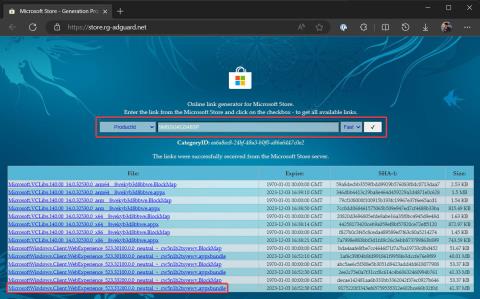
Kad pirmo reizi tika ieviesta sistēma Windows 11, operētājsistēmas logrīku sistēma joprojām bija samērā elementāra. Piemēram, operētājsistēmā Windows 11 sākotnēji nebija logrīka, lai uzdevumjoslā parādītu laikapstākļu informāciju, piemēram, operētājsistēmā Windows 10. Tomēr laika gaitā viss tika pakāpeniski pievienots, izmantojot atjauninājumus. Piemēram, lietotāji tagad var viegli piekļūt jaunumiem, kas pastāvīgi tiek ieteikti Windows logrīkos, kas ir diezgan ērti.
Lielāko daļu cilvēku neuztrauc šo ziņu ieteikumu parādīšanās. Bet, ja esat izņēmums, šajā rakstā tiks parādīts, kā izslēgt ieteiktās ziņas Windows logrīkos operētājsistēmā Windows 11.
Pirms sākam, ir vērts atzīmēt, ka šim procesam ir nepieciešams lejupielādēt un instalēt programmatūras pakotni, kas ir pieejama tikai Windows Insiders (tā darbojas ar stabiliem laidieniem). Turklāt jums ir jāiespējo funkcijas ID, izmantojot trešās puses lietojumprogrammu ViVeTool. Ja jūs neapmierina šīs prasības, pagaidiet, līdz Microsoft izlaidīs oficiālu atjauninājumu, kas ietver iespēju izslēgt ieteiktās ziņas Windows logrīkos operētājsistēmā Windows 11.
1. darbība: atveriet vietni store.rg-adguard.net un pirmajā nolaižamajā izvēlnē iestatiet uz ProductID . Varat izlaist nākamās piecas darbības, ja izmantojat Windows 11 priekšskatījuma būvējumus un ir instalēta Windows Web Experience Pack versija 523.33200.0.0 vai jaunāka versija.
2. darbība: meklēšanas lodziņā ievadiet 9MSSGKG348SP , nākamajā nolaižamajā izvēlnē atlasiet Ātri un noklikšķiniet uz pogas ar atzīmi.
3. darbība. Lejupielādējiet failu ar nosaukumu MicrosoftWindows.Client.WebExperience_523.33200.0.0_neutral_~_cw5n1h2txyewy.appxbundle.

4. darbība. Atveriet lejupielādēto datu pakotni un noklikšķiniet uz Atjaunināt.
5. darbība: lejupielādējiet ViVeTool no GitHub un izņemiet arhīvu ērtā mapē.
6. darbība. Atveriet komandu uzvedni kā administrators un, izmantojot CD komandu , pārejiet uz mapi, kurā atrodas ViVeTool fails . Piemēram: CD C:\Vive .
7. darbība: ievadiet vivetool /enable /id:45393399 un nospiediet taustiņu Enter. Ja izmantojat jaunāko beta versiju, iespējojiet divus papildu ID: 42880174 un 44281626 .
8. darbība. Restartējiet datoru.
9. darbība. Atveriet logrīku paneli, uzdevumjoslā noklikšķinot uz tā pogas vai nospiežot Win + W.
10. darbība: noklikšķiniet uz instalēšanas pogas.
11. darbība: ritiniet uz leju un noklikšķiniet uz Rādīt vai paslēpt plūsmu.

12. darbība. Izslēdziet Microsoft Start .
Tagad varat baudīt “tīru” logrīku paneli, kurā ir tikai tie logrīki, kurus vēlaties. Ceru, ka jums veiksies.
Ierakstiet vivetool /enable /id:45393399 un nospiediet taustiņu Enter (izmantojot @technosarusrex).
Saite uz Windows ir pakalpojums, kas palīdz pārraudzīt tālruņa paziņojumus un ziņojumus tieši Windows datorā, un vislabākais ir tas, ka jums nav jāsavieno abas ierīces.
Windows 10 attīstoties un kļūstot modernākai, noteiktas funkcijas tiks noņemtas vai kļūs par sistēmas "racionalizēšanas" iespējām.
Tikai pagājušajā nedēļā Microsoft pirmo reizi piedāvāja Windows 10 Fall Creators atjauninājumu Windows Insiders kanālam Slow Ring. Ceturtdien Redmonda izlaida oficiālo ISO failu Windows 10 Fall Creators Update Insider Preview versijas versijai 16232. Lūdzu, skatiet un lejupielādējiet ISO failu!
Paredzēts, ka Windows 10, kas darbojas ar ARM, tiks palaists jaunās ierīcēs, kuras darbina Qualcomm Snapdragon procesori vēlāk šogad. Tomēr šī Windows versija neatbalstīs pašreizējos viedtālruņus. Pievienojieties mums, lai uzzinātu, kāpēc!
Pašlaik lietotāji var lejupielādēt Windows 10 2018. gada aprīļa atjauninājuma 1803 atjauninājumu, lai iegūtu pieredzi. Bet vispirms apskatīsim visas ievērojamās jaunās funkcijas šajā jaunajā atjauninātajā Tips.BlogCafeIT versijā!
Fluent Design tiek uzskatīts par lielu Microsoft likmi par Windows 10 nākotni.
Pēc 20 gadu pastāvēšanas Windows platformās Microsoft nesen paziņoja, ka tā jauninās CMD.exe (pazīstama arī kā komandu uzvedne) jaunajā Windows 10 versijā, īpaši Windows 10 build 16257.
Pēdējos gados, pieaugot nepieciešamībai pēc mākoņa krātuves privātpersonām un uzņēmumiem, Microsoft OneDrive ir kļuvis par noderīgu un īpaši stabilu pakalpojumu.
Viedtālruņiem mūsdienās ir daudz jaunu iespēju, un tie tiek uzskatīti par miniatūriem datoriem, tomēr ne visu ar šo ierīci var izdarīt. Microsoft to saprot, tāpēc ar gaidāmo Fall Creators atjauninājumu uzņēmums ieviesīs jaunu tālruņa un datora saites funkciju, kas lietotājiem ļauj strādāt ar tālruni un pēc tam pārsūtīt to uz Windows 10 sistēmu.
Atjauninājums ar nosaukumu Windows 10 2018. gada aprīļa atjauninājums ir oficiāli ļāvis lietotājiem lejupielādēt un izmantot. Šai versijai ir daudz ievērojamu jaunu funkciju, lai uzlabotu Windows 10 lietošanu, lai gan tā īpaši nemaina saskarni. Jo īpaši funkcija, ko daudzi cilvēki ir gaidījuši, ir ierobežotas konfigurācijas atļaušana vai lietojumprogrammu un Windows atjaunināšanas patērētās vietas ierobežošana.
Vakar (2017. gada 23. augustā) Microsoft paziņoja par oficiālu Windows 10 S atbalstu programmā Windows Insiders. Windows ierīces tagad var reģistrēties programmai Windows Insiders un lejupielādēt programmas versijas.
Pagājušajā nedēļas nogalē Microsoft atjauninājums izraisīja to, ka datori, kuros darbojas operētājsistēma Windows 10, nevarēja piekļūt internetam un iekšējam tīklam.
Microsoft tikko ir izlaidusi pilnīgi jaunu augstas kvalitātes (4K standarta) Premium fona tapešu pakotni Microsoft veikalā operētājsistēmai Windows 10, un tagad tā ir pieejama bezmaksas lejupielādei.
Pašreizējā globalizētā interneta laikmetā nav pārspīlēts teikt, ka dati ir digitālā laikmeta "jaunas valūtas" forma.
Pēc noklusējuma operētājsistēmā Windows 10 iebūvētā pretvīrusu programma automātiski nosūta aizdomīgus failu paraugus no jūsu datora uz Microsoft.
Microsoft tikko izvilka obligāto atjauninājumu KB4559309 no Windows 10 atjaunināšanas sistēmas.
Operētājsistēmā Windows 10 ir pievienots nodalījums ar atiestatīšanas attēlu. Tomēr, kas notiek, ja attēls tiek sabojāts? Par laimi, 2020. gada maija Windows atjauninājumā tika ieviesta jauna atiestatīšanas opcija — iespēja atiestatīt Windows 10 rūpnīcas datus no mākoņa.
2020. gada maija atjauninājumā Microsoft ieviesīs jaunu drošības līdzekli, kas palīdz aizsargāt jūsu datoru no potenciāli nevēlamām lietojumprogrammām.
Drošības pētnieks ir izlaidis PoC nopietnu drošības ievainojamību, kas atrasta jaunākajās Windows 10 un Windows Server versijās.
Šīs jaunās politikas nosaukums ir “Atspējot funkciju atjauninājumu drošības pasākumus”.
Kioska režīms operētājsistēmā Windows 10 ir režīms, kas paredzēts tikai vienas lietojumprogrammas izmantošanai vai tikai 1 vietnei ar vieslietotājiem.
Šajā rokasgrāmatā ir parādīts, kā mainīt vai atjaunot Camera Roll mapes noklusējuma atrašanās vietu operētājsistēmā Windows 10.
Ja fails nav pareizi modificēts, rediģējot saimniekdatoru failu, jūs nevarēsit piekļūt internetam. Šis raksts palīdzēs jums rediģēt saimniekdatoru failu sistēmā Windows 10.
Fotoattēlu lieluma un ietilpības samazināšana atvieglos to kopīgošanu vai nosūtīšanu ikvienam. Jo īpaši operētājsistēmā Windows 10 varat mainīt fotoattēlu lielumu, veicot dažas vienkāršas darbības.
Ja drošības vai privātuma apsvērumu dēļ jums nav jāparāda nesen apmeklētie vienumi un vietas, varat to viegli izslēgt.
Microsoft tikko ir izlaidusi Windows 10 gadadienas atjauninājumu ar daudziem uzlabojumiem un jaunām funkcijām. Šajā jaunajā atjauninājumā jūs redzēsiet daudz izmaiņu. No Windows Ink irbuļa atbalsta līdz Microsoft Edge pārlūkprogrammas paplašinājumu atbalstam ir ievērojami uzlabota arī izvēlne Sākt un Cortana.
Viena vieta, kur kontrolēt daudzas darbības tieši sistēmas teknē.
Operētājsistēmā Windows 10 varat lejupielādēt un instalēt grupas politiku veidnes, lai pārvaldītu Microsoft Edge iestatījumus, un šajā rokasgrāmatā tiks parādīts process.
Dark Mode ir tumša fona saskarne operētājsistēmā Windows 10, kas palīdz datoram taupīt akumulatora enerģiju un samazināt ietekmi uz lietotāja acīm.
Uzdevumjoslā ir ierobežota vieta, un, ja regulāri strādājat ar vairākām lietotnēm, jums var ātri pietrūkt vietas, lai piespraustu vairāk iecienītāko lietotņu.



























